台式电脑无路由器如何连接wifi?需要哪些设备?
74
2024-12-03
BIOS(BasicInputOutputSystem)是台式电脑中的基本输入输出系统,它负责启动计算机硬件设备和初始化操作系统。然而,有时候我们会遇到台式电脑无法进入BIOS的问题,这给我们的使用带来了很大的困扰。本文将为您介绍一些解决这个问题的方法。
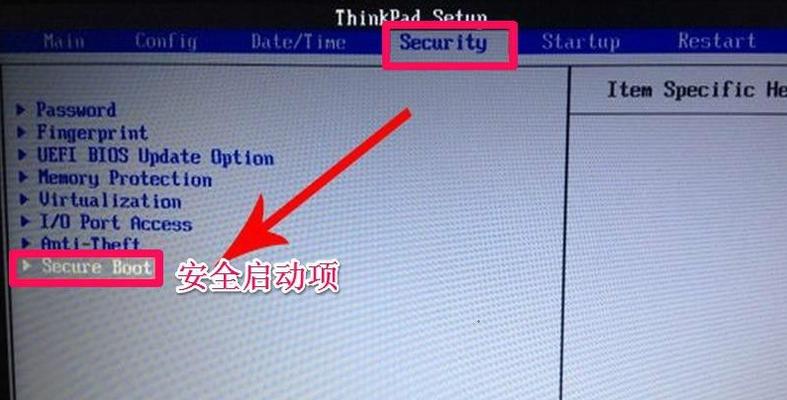
1.检查键盘连接是否正常
如果您的台式电脑无法进入BIOS,首先要确保键盘连接正常。您可以尝试更换键盘或者将键盘连接到其他USB插口上,以确保键盘没有损坏。

2.检查电脑是否处于休眠或睡眠状态
有时候,电脑处于休眠或睡眠状态时是无法进入BIOS的。您可以尝试按下电源按钮将电脑唤醒,然后再尝试进入BIOS。
3.按下正确的按键进入BIOS

不同品牌的电脑可能需要按下不同的按键才能进入BIOS。常见的按键包括F2、F10、DEL和ESC。您可以在开机时看到相应的提示信息,根据提示按下正确的按键进入BIOS。
4.清除CMOS
如果您尝试了上述方法仍然无法进入BIOS,您可以尝试清除CMOS。将电脑完全断电,并拔掉电源线。打开电脑机箱,并找到主板上的CMOS电池。将电池取出,并等待几分钟后再重新插入。重新连接电源,开机尝试进入BIOS。
5.检查硬件故障
有时候,台式电脑无法进入BIOS是由于硬件故障引起的。您可以尝试断开硬盘、光驱、显卡等设备,并重新启动电脑。如果能够进入BIOS,则表示其中一个设备可能存在问题。
6.更新或恢复BIOS
如果您的电脑仍然无法进入BIOS,您可以尝试更新或者恢复BIOS。您可以在电脑厂商的官方网站上找到相应的BIOS更新文件和操作步骤。注意,在更新或恢复BIOS之前,务必备份重要的数据。
7.重置BIOS设置
有时候,错误的BIOS设置也会导致无法进入BIOS。您可以尝试重置BIOS设置,方法是在主板上找到CMOS清除跳线或者短接两个特定的针脚。具体的操作步骤可以参考主板的用户手册。
8.检查电源供应是否稳定
电源供应不稳定也有可能导致台式电脑无法进入BIOS。您可以尝试更换电源,或者使用电压表检测电源输出是否正常。
9.检查硬件连接是否松动
有时候,硬件连接松动也会导致无法进入BIOS。您可以检查主板上的所有连接线,确保它们都牢固地连接在相应的插口上。
10.检查内存条是否插好
内存条没有插好也会导致无法进入BIOS。您可以将内存条取出,并重新插入确保连接正常。
11.检查显卡是否正常工作
显卡故障也会导致无法进入BIOS。您可以尝试更换显卡,并确保显卡正常工作。
12.进行系统恢复
如果您的电脑仍然无法进入BIOS,您可以尝试进行系统恢复。您可以使用系统安装盘或者恢复分区进行系统恢复。
13.寻求专业帮助
如果您对电脑的硬件和BIOS不太了解,或者上述方法都无法解决问题,那么您可以寻求专业人员的帮助。他们会根据具体情况进行排查并提供解决方案。
14.防止同样问题的再次发生
一旦您成功解决了进不了BIOS的问题,建议您定期备份重要数据,并保持电脑的软硬件环境良好,以防止同样的问题再次发生。
15.
进不了BIOS是台式电脑常见的问题之一,但通过正确的方法和排除步骤,我们可以很好地解决这个问题。希望本文介绍的方法能对您有所帮助。记住,如果您不确定如何操作,最好寻求专业人员的帮助,以免引发更严重的问题。祝您顺利解决台式电脑无法进入BIOS的问题!
版权声明:本文内容由互联网用户自发贡献,该文观点仅代表作者本人。本站仅提供信息存储空间服务,不拥有所有权,不承担相关法律责任。如发现本站有涉嫌抄袭侵权/违法违规的内容, 请发送邮件至 3561739510@qq.com 举报,一经查实,本站将立刻删除。